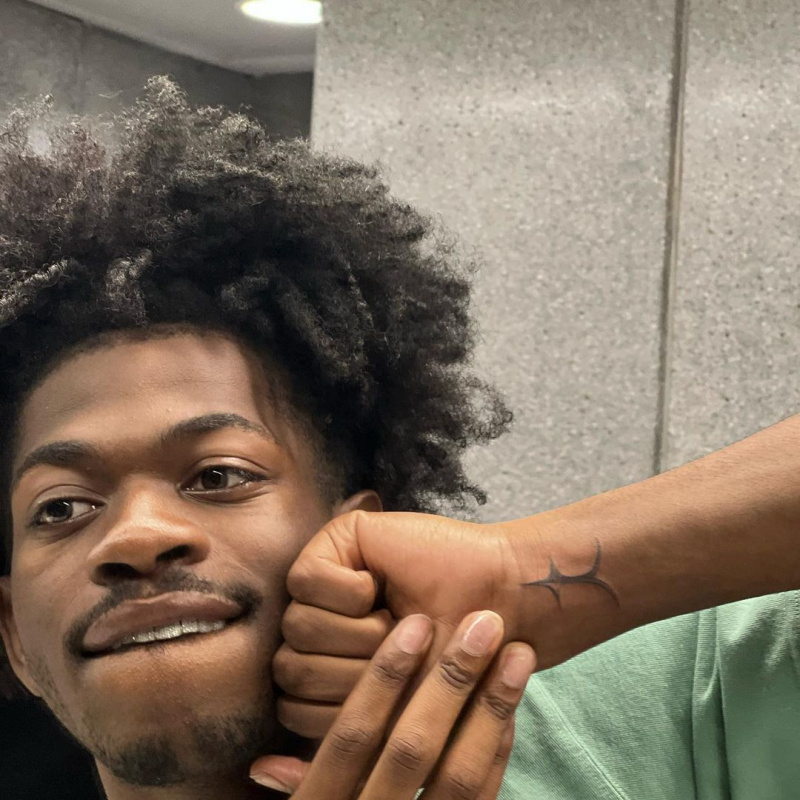Durata de viață a bateriei AirPods este esențială, indiferent dacă sunteți la o alergare sau sunteți în mijlocul activității de productivitate. Verificarea duratei de viață rămasă a bateriei AirPod-urilor este foarte simplă. 
Puteți verifica bateria AirPods conectându-l la computerul iPhone, iPad sau Mac. În noua actualizare, chiar și un widget pentru indicatorul nivelului bateriei AirPods a fost adăugat pe ecranul de pornire al iPhone.
În acest articol, vă vom spune câteva moduri diferite prin care vă puteți verifica bateria AirPods.
Cum să verificați bateria AirPods în 2021?
Nu există nicio diferență între verificarea încărcării AirPod-urilor pe un iPad sau un iPhone, deși poate dura câteva secunde până când dispozitivul tău se conectează înainte de a putea vedea nivelul bateriei. Iată cum puteți continua.
1. Pe iPhone sau iPad
Păstrați-vă AirPod-urile în carcasa lor de încărcare atunci când nu sunt utilizate și plasați carcasa de încărcare lângă iPhone. Acum deschideți capacul carcasei și iPhone-ul va afișa procentul bateriei. 
Pentru a vedea durata de viață a bateriei fiecărui AirPod separat, va trebui să eliminați unul dintre ele și să vă uitați la ecran. Veți putea vedea nivelul bateriei ambelor AirPod-uri separat.
De asemenea, puteți vedea cât de multă putere rămâne în AirPod-urile dvs. glisând spre dreapta pe ecranul de blocare de pe ecranul de pornire pentru a afișa widgetul Baterii în Vizualizarea de astăzi a iPhone-ului.
Un singur procent pentru ambele AirPod-uri este afișat în widgetul baterie atunci când utilizați ambele AirPod-uri. Vor fi afișate AirPod-urile cu cea mai scăzută baterie. Widgetul va afișa procente separate atunci când puneți unul dintre AirPod-uri în carcasa de încărcare. 
2. Verificați bateria AirPods pe Apple Watch
Există o opțiune de a monitoriza nivelul bateriei AirPod-urilor de pe ceas, indiferent dacă sunt conectate la iPhone sau direct la Apple Watch. Iată cum puteți face acest lucru.
- Utilizatorii Apple Watch pot accesa această funcție accesând Centrul de control al ceasului.
- Apăsați și glisați marginea de jos a ecranului pentru a accesa Centrul de control atunci când vă aflați într-o aplicație sau un cadran de ceas.
- Apoi, apăsați pe pictograma bateriei Apple Watch, care afișează un procent, și ați terminat.

- Durata de viață a bateriei AirPod-urilor dvs. este afișată ca un cerc sub procentajul bateriei Apple Watch. Puteți vedea taxele procentuale specifice pentru fiecare pod atunci când introduceți unul dintre AirPod-urile în carcasă.
3. Verificați bateria AirPods prin carcasă
Deschideți carcasa dacă vă grăbiți și vă interesează doar dacă bateria este încărcată sau nu, mai degrabă decât procentul exact. Doar deschiderea carcasei, indiferent dacă aveți sau nu AirPod-urile acolo, va aprinde lumina de stare. 
Lumina vă poate spune doar trei lucruri, prin urmare aceasta este o aproximare.
- Când lumina de pe carcasa dvs. de încărcare se aprinde verde , asta înseamnă că carcasa este încărcată corect. Vă arată încărcarea carcasei, nu vă arată bateria reală a AirPods. Chiar și așa, puteți fi sigur că introducerea AirPod-urilor în carcasă va oferi puțină putere.
- The portocale lumina indică faptul că ai ceva energie, dar nu exagera. Dacă vedeți lumină portocalie, înseamnă că există o încărcare de aproximativ 50% sau mai puțin de 50%. Într-un nou AirPods, o baterie pe jumătate încărcată poate oferi cu ușurință 2,5 ore de timp de ascultare. Cu toate acestea, dacă acele AirPod au trei ani, o reducere cu 50% a duratei de viață a bateriei poate implica doar 30 de minute.
- Deși portocaliul poate să nu fie ideal, cel puțin este mai bine decât să nu aibă deloc lumină. Vă spune că nu există nicio taxă în carcasa de încărcare.
Acestea sunt cele 3 moduri de bază prin care vă puteți verifica cu ușurință bateria AirPods. Care crezi că funcționează cel mai bine pentru tine?